Düzeltme: Kuruluşunuzun Verileri Buraya Yapıştırılamaz

Kuruluş verilerinizi belirli bir uygulamaya yapıştıramıyorsanız, sorunlu dosyayı kaydedin ve verilerinizi yeniden yapıştırmayı deneyin.
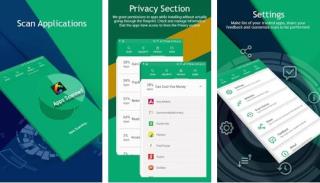
Bazı haberleri okurken, oyun oynarken veya sadece önemli ofis e-postalarınızı kontrol ederken ve arada açılan reklamları kontrol ederken gerçekten sinir bozucu oluyor. Ahhhh! O an, verimli bir iş akışı için elbette gerekli olan Android için açılır pencere engelleyiciyi aramak istersiniz.
Bu reklam pop-up'ları tarayıcıda, çalışan uygulamalar arasında yüzlerini gösterir veya yalnızca arka plan bildirimleriyle birlikte gelir. Merak etmeyin, bu tür pop-up engelleyiciler için size önemli bilgileri farklı yöntemlerle açıklıyoruz.
1. Chrome tarayıcıda Reklam açılır pencerelerini engelleyin
Düzenli olarak ziyaret ettiğiniz web siteniz düzenli olarak açılır sorunlar getiriyorsa, Chrome tarayıcınızı kullanarak bunu kapatabilirsiniz. Nasıl?
Adım 1 : Chrome tarayıcıyı açın ve Menü (sağ köşede 3 nokta) düğmesine dokunun.
Adım 2 : Burada, 'Ayarlar'ı seçin ve ardından 'Site Ayarları'na ulaşın.
3. Adım : Site Ayarlarında 'Açılır pencereler ve yönlendirmeler'i bulabileceksiniz. Burada kaydırıcının kapalı olduğundan emin olmalısınız.
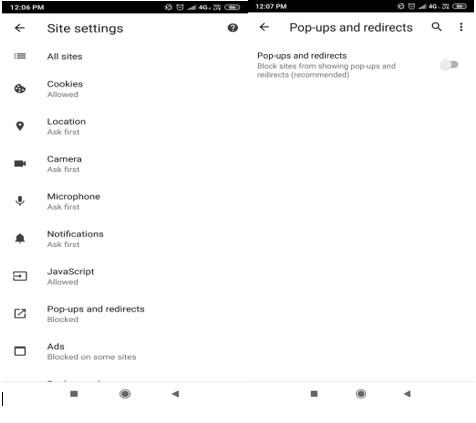
Ek Adım 4 : Artık burada olduğunuza göre, Site Ayarları altındaki 'Reklamlar'ı da ziyaret edin ve kaydırıcının kapalı olup olmadığını kontrol edin.
Ek Adım 5 : Menü > Ayarlar > Veri Tasarrufu'nu ziyaret edin ve kaydırıcıyı açın. (Çünkü bu düğmeyi Açmak gereksiz öğeleri fırlatabilir.)
Bu, Android için bir açılır pencere engelleyici olarak büyük ölçüde yardımcı olur.
Reklam açılır pencereleri hala etkinse ne olur?
Endişelenmeyin, açılır pencereleri engellemek için başka bir tarayıcı kullanmayı deneyin. Aynı şekilde Firefox veya Samsung Internet'i de düşünebilirsiniz.
Benzer şekilde, 'Ayarlar'ı ziyaret etmeniz ve 'Açılır Pencereleri Engelle'yi etkinleştirmeniz gerekir.
Hatta korsan olmayan ve her açtığınızda gereksiz rahatsızlık göstermeyen web içeriğini ziyaret etmeyi bile düşünebilirsiniz.
Ayrıca Oku: -
Google Chrome Hakkında Bilmeniz Gereken Her Şey... Uzun bir bekleyişin ardından Google, sonunda can sıkıcı reklamları otomatik olarak engelleyen yerleşik Chrome reklam engelleyicisini kullanıma sundu...
2. Uygulamalarda Açılan Reklamları Engelleyin
Belirli bir uygulamada oyun oynuyorsanız ve reklamlar gelmeye devam ediyorsa, uygulamanın sorunlu olabileceğini anlayacaksınız. Daha iyi sonuçlar için, bunun profesyonel bir sürümünü satın alabilir veya mümkünse silmeyi düşünebilirsiniz.
Ayrıca, herhangi bir son uygulama indirmesini ve bunun Android'inizdeki reklam özellikleri üzerindeki etkilerini de takip edebilirsiniz.
Reklam açılır pencereleri hala etkinse ne olur?
Şimdi, bir uygulamanın başka bir uygulama üzerinde görünme izni olup olmadığını telefonunuzdan kontrol etmeniz gerekiyor?
Adım 1 : Telefonunuzun Ayarlar > Bildirim ve durum çubuğu > Uygulama bildirimleri > Gelişmiş > Özel uygulama erişimi > Diğer uygulamaların üzerinde görüntüle'yi ziyaret edin .
Adım 2: Uygulamaları ziyaret edin. Bazı uygulamalar kabul edilebilir nedenlerle öne çıkar, ancak bazıları sebepsiz yere farklı davranışlar gösterebilir. Belirli bir uygulamaya dokunun ve 'Diğer uygulamalar üzerinde görüntülemeye izin ver' bloğunu kapatın.
Not hatta Yukarıdaki adımları aldıktan sonra o; reklam engellemeleri gerçekleşmediyse, her türlü kötü amaçlı yazılımı kaldırmak için telefonunuzda taramayı çalıştırmanız gerekebilir. Systweak kötü amaçlı yazılımdan koruma , Avast gibi birçok kötü amaçlı yazılım temizleme uygulaması arasından tercihlerinize göre herhangi birini seçebilirsiniz.
Kötü amaçlı yazılımdan koruma uygulamaları, yüklü uygulamaları kontrol edebilir ve enfeksiyonu hızlı modda kaldırabilir.
Aşağıda, Systweak kötü amaçlı yazılımdan koruma uygulamasının bazı ekran görüntüleri bulunmaktadır.
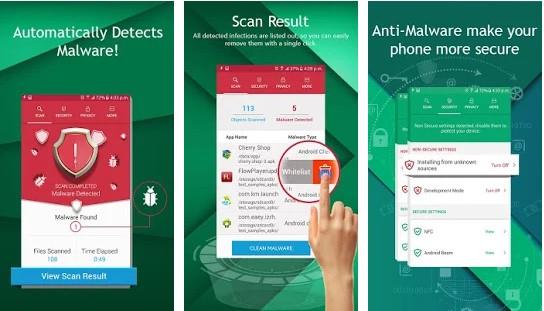
3. Bildirim Açılır Pencerelerini Engelle
İster inanın ister inanmayın, ancak belirli bir noktada, rahatsız edici hale gelen bildirimleri kaldırmak için bile Android için pop engelleyici ararsınız. Android'de böyle bir Reklam bloğu için basit adımları izleyin.
Ayarlar > Uygulamalar ve bildirimleri ziyaret edin ve artık tüm uygulamaları liste biçiminde görebileceksiniz.
Bildirimini durdurmak istediğiniz uygulamayı seçin, tüm uygulamayı veya küçük ayrıntıları devre dışı bırakın ve normal açılır pencerelerden biraz zaman ayırın.
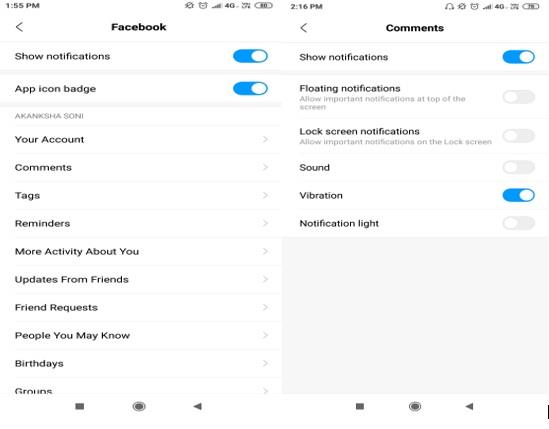
Okumalısınız: -
Android'de En İyi 5 Reklam Engelleyici Uygulaması... Bu en iyi Reklam Engelleyici Android Uygulamaları ile reklamsız bir Mobil deneyim yaşayın. En popüler uygulamaları listeledik...
Android Adblock'u Sonlandırmak için
Yukarıdaki makale, herhangi bir üçüncü taraf indirmesi kullanmadan Android telefonunuzdaki açılır pencereleri engelleme adımlarını açıklamaktadır. Ekranınızda beliren ve akışı bozan normal reklamların olasılığını azaltmanıza yardımcı olurlar. Tarayıcı veya yerleşik Ayarlar özelliği aracılığıyla, pop engelleyici hedefinize ulaşabilirsiniz.
Kuruluş verilerinizi belirli bir uygulamaya yapıştıramıyorsanız, sorunlu dosyayı kaydedin ve verilerinizi yeniden yapıştırmayı deneyin.
Microsoft Rewards ile Windows, Xbox ve Mobile platformlarında nasıl en fazla puan kazanabileceğinizi öğrenin. Hemen başlayın!
Windows 10
Skyrim'in sinir bozucu sonsuz yükleme ekranı sorununu çözerek daha sorunsuz ve kesintisiz bir oyun deneyimi sağlamanın etkili yöntemlerini öğrenin.
HID şikayetli dokunmatik ekranımla aniden çalışamaz hale geldim. Bilgisayarıma neyin çarptığı konusunda hiçbir fikrim yok. Eğer bu sizseniz işte bazı düzeltmeler.
PC'de canlı web seminerlerini kaydetmenin yararlı yollarını öğrenmek için bu kılavuzun tamamını okuyun. Windows 10, 8, 7 için en iyi web semineri kayıt yazılımını, üst ekran kaydediciyi ve video yakalama araçlarını paylaştık.
iPhone'unuzu bilgisayara bağladıktan sonra karşınıza çıkan açılır pencerede yanlışlıkla güven butonuna tıkladınız mı? Bu bilgisayara güvenmemek istiyor musunuz? Ardından, daha önce iPhone'unuza bağladığınız bilgisayarların güvenini nasıl kaldıracağınızı öğrenmek için makaleyi okuyun.
Ülkenizde akış için mevcut olmasa bile Aquaman'i nasıl yayınlayabileceğinizi bilmek ister misiniz? Okumaya devam edin ve yazının sonunda Aquaman'in keyfini çıkarabileceksiniz.
Bir web sayfasını kolayca PDF olarak nasıl kaydedeceğinizi öğrenin ve web içeriğini çevrimdışı erişim ve paylaşım için taşınabilir PDF dosyalarına dönüştürmek için çeşitli yöntem ve araçları keşfedin.
PDF belgelerinize not ekleyin - Bu kapsamlı kılavuz, bir PDF belgesine farklı yöntemlerle not eklemenize yardımcı olacaktır.








